抠图边沿平滑处理 in Photoshop
使用选区工具或者其他选择工具将主体抠出后,常常会发现边沿有锯齿样的过渡,在一些情况下,我们希望边沿平滑,可以配合模糊工具和对比度调整工具可以调整蒙版来使过渡平滑。
选区工具选中边缘,filter - blur - Gaussian blur,选择较大的值: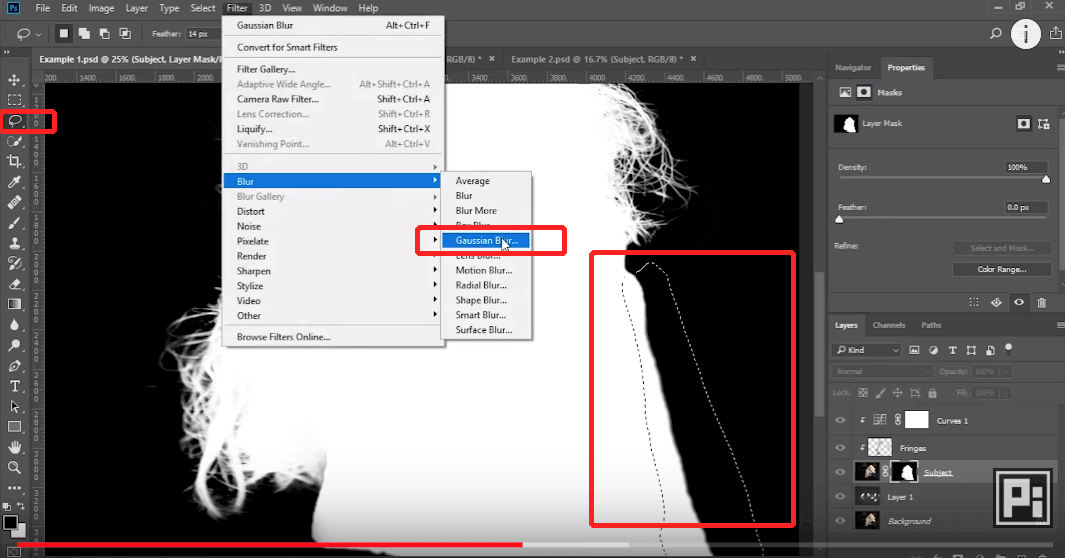
使用选区工具或者其他选择工具将主体抠出后,常常会发现边沿有锯齿样的过渡,在一些情况下,我们希望边沿平滑,可以配合模糊工具和对比度调整工具可以调整蒙版来使过渡平滑。
选区工具选中边缘,filter - blur - Gaussian blur,选择较大的值: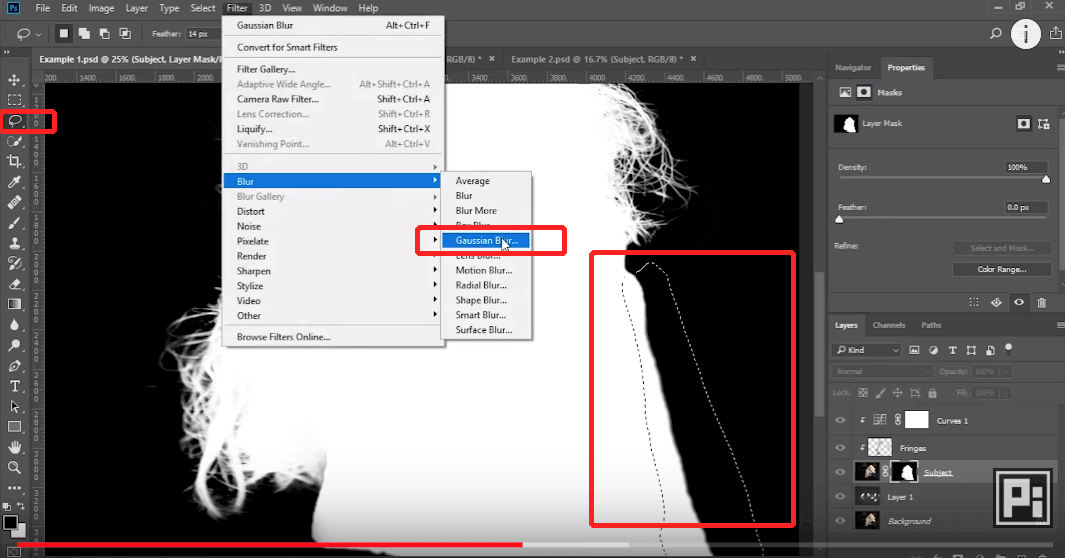
当需要调整蒙版的时候,在一些复杂的图像中,蒙版的黑白部分可能相互交叉较多,使用画笔工具进行涂抹的时候可能影响到不希望影响的地方,通过画笔工具的混合模式 overlay 可以保护不被影响的地方。
overlay 混合模式是一种增加对比度的模式,在暗部涂抹黑色会更加暗,在暗部涂抹白色不会产生变化,白色区域相反,根据这种特性,可以做到保护不想处理的区域。
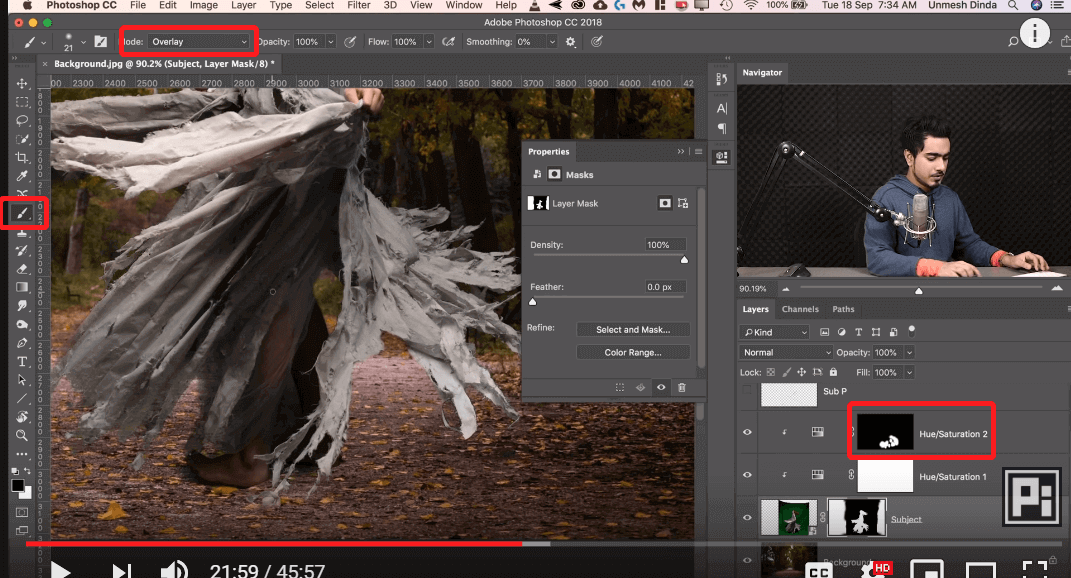
| V | 移动工具 |
| I | 拾色器 |
| P | 钢笔工具 |
| B | 笔刷 |
| H | 手形工具 |
| X | 前景/后景色转换 |
| D | 恢复默认黑白两色 |
| Y 前景色颜色拾取 | edit - keyboard shortcut tool 里设定 |
| CTRL + | 放大视图 |
| CTRL - | 缩小视图 |
| CTRL 0 | 缩放到全屏视图 |
| CTRL + I | 转换蒙版的黑/白 反转动作 |
| CTRL shift alt E | 盖印图层 |
| CTRL + E | 合并选中图层 |
| CTRL J | 复制图层 |
| CTRL shift I | 反选选区 |
| CTRL H | 隐藏选区但不取消,方便观察 |
| CTRL shift U | 取消饱和度 desaturation |
| CTRL shift V | 按照原位置粘贴图层(适用于从别的psd粘贴内容过来) |
| CTRL G | 合并为组 |
| Ctrl R | 显示尺子,方便对齐各个模块等 |
| CTRL + ; | 取消尺子 |
| Ctrl L | 色阶 |
| ctrl + 移动工具 | 移动整个组内图层 |
| Alt 点击蒙版 | 只显示蒙版黑白图像 |
| Alt | 变形时设置ref point |
| Alt 拖动 | 复制图层/复制图层某个属性 |
| Alt | 点击图层前小眼睛,切换只显示当前图层 |
| Alt | 点击图层,放大所点击图层内容到全屏 |
| Alt backspace/option delete | 填充前景色 |
| alt + 右键 + 拖动 | 笔刷大小调整 |
| Alt + 左右箭头 调整字符间距 | edit - keyboard shortcut tool 里设定 |
| Shift | 点击蒙版切换隐藏蒙版 |
| CTRL + shift | 曲线图层里捕获画布某个rgb值 |
| shift + alt | 显示info面板 查看捕获点位的 rgb 信息 做比较 |
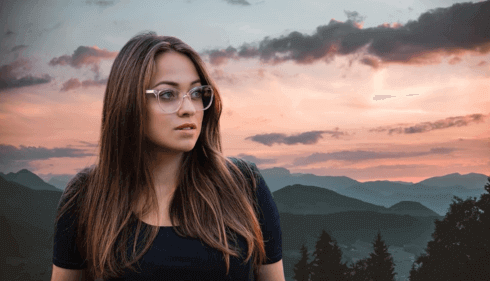
两个图像进行色调匹配,常用于抠图,换背景等场景。
此方法主要使用了曲线的 black point, gray point,write point 设置功能。
相关参考
修改物体透视:https://niekun.net/index.php/archives/615.html
阴影提取:https://niekun.net/index.php/archives/639.html
消除提取出物体的白边 :https://niekun.net/index.php/archives/654.html

两个图像进行色调匹配,常用于抠图,换背景等场景。
匹配颜色主要需要 3 方面:亮度匹配 色彩匹配 饱和度匹配
相关参考
修改物体透视:https://niekun.net/index.php/archives/615.html
阴影提取:https://niekun.net/index.php/archives/639.html
消除提取出物体的白边 :https://niekun.net/index.php/archives/654.html